
西门子工控系统及设备,品牌:SIEMENS(西门子)各种高中低压电器.全新原装 价格优势 质量保证
长期经营:
DP总线电缆接头、PLC系列:S7-200、S7-200CN、S7-200Smart、S7-300、S7-400、S7-1200、S7-1500、触摸屏、变频器、伺服电机、S I T O P电源、电线电缆、数控系统、人机界面、软启动器、西门子软件等等、
诚信经营、质量为本、西门子工控系列产品长期合作伙伴!

西门子PLC模块总代理(中国授权代理商)西门子PLC总代理,西门子一级代理,西门子变频器总代理,西门子销售商,中国总代理,西门子电机,西门子中国授权总代理 中国一级代理,西门子中国总代理 ,西门子S7-200SMART,西门子s7-200plc ,S7-200PLC总代理,PLC中国总代理,西门子PLC,西门子PLC总代理,西门子中国总代理,西门子PLC总代理,S7-1200PLC总代理,S7-1500西门子PLC,plc模块,西门子plc编程线,plc编程电缆
上海市松江区西门子进口原装产品,现货库存,全国免费配送,质保一年,诚信经营,品牌质量保证
TIA博途软件在自动化项目中可以使用两种不同的视图,Portal视图或者项目视图,Portal视图是面向任务的视图,而项目视图是项目各组件的视图。可以使用链接在两种视图间进行切换。
项目初期,可以选择面向任务的 Portal 视图简化用户操作,也可以选择一个项目视图快速访问所有相关工具。Portal 视图以一种直观的方式进行工程组态。 不论是控制器编程、设计 HMI 画面还是组态网络连接,TIA 博途 的直观界面都可以帮助新老用户事倍功半。TIA 博途平台中,每款软件编辑器的布局和浏览风格都相同。 从硬件配置、逻辑编程到 HMI 画面设计,所有编辑器的布局都相同,可大大节省用户的时间和成本。
2.1 PORTAL视图
Portal视图提供了面向任务的视图,可以快速确定要执行的操作或任务,有些情况下该界面会针对所选任务自动切换为项目视图。当双击TIA 博途图标后,可以打开Portal视图界面,界面中包括如下区域,如图2-1所示:
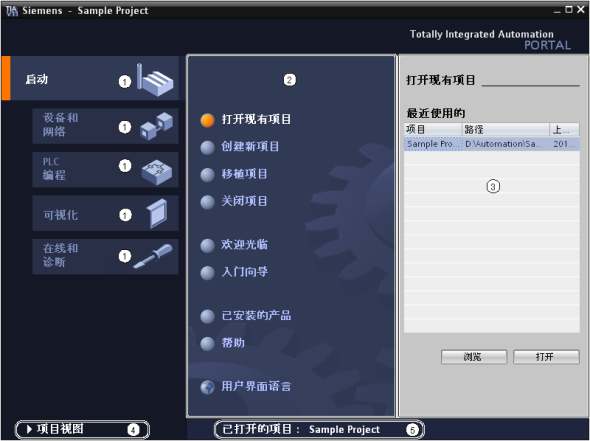
图2-1 Portal 视图组件
1) 任务选项
任务选项为各个任务区提供了基本功能。 在Portal视图中提供的任务选项取决 于所安装的软件产品。
2) 任务选项对应的操作
此处提供了对所选任务选项可使用的操作。操作的内容会根据所选的任务选项动态
变化。
3) 操作选择面板
所有任务选项中都提供了选择面板,该面板的内容取决于当前的选择。
4) 切换到项目视图
可以使用“项目视图”链接切换到项目视图。
5) 当前打开的项目的显示区域
在此处可了解当前打开的是哪个项目。
2.2 项目视图
项目视图是项目所有组件的结构化视图,如图2-2所示:

图2-2项目视图组件
点击项目视图后,可以打开项目视图界面,界面中主要包括如下区域,如图2-2所示:
1) 标题栏
项目名称显示在标题栏中。2) 菜单栏
菜单栏包含工作所需的全部命令。3) 工具栏
工具栏提供了常用命令的按钮,如上传、下载等功能。 通过工具栏图标可以更快 地访问这些命令。4) 项目树
使用项目树功能可以访问所有组件和项目数据。 可在项目树中执行以下任务:
- 添加新组件
- 编辑现有组件
- 扫描和修改现有组件的属性
第2.3节详细介绍项目树组件的使用。
5) 工作区
工作区内显示进行编辑而打开的对象。这些对象包括:编辑器和视图或者表格等。 在工作区中可以打开若干个对象,但通常每次在工作区中只能看到其中一个对象。 在编辑器栏中,所有其它对象均显示为选项卡。 如果在执行某些任务时要同时查看两个对象,例如两个窗口间对象的复制,则可以水平方式 或者垂直方式 平铺
工作区,也可以点击需要同时 查看的 工作区窗口右上方的浮动按钮 。如果没有
打开任何对象,则工作区是空 的。6) 任务卡
根据所编辑对象或所选对象,提供了用于执行操作的任务卡。这些操作包括:
- 从库中或者从硬件目录中选择对象
- 在项目中搜索和替换对象
- 将预定义的对象拖入工作区
在屏幕右侧的条形栏中可以找到可用的任务卡。可以随时折叠和重新打开这些任 务卡。 哪些任务卡可用取决于所安装的软件产品。比较复杂的任务卡会划分为多 个窗格,这些窗格也可以折叠和重新打开。
7) 详细视图
详细视图中将显示总览窗口或项目树中所选对象的特定内容,其中可以包含文本 列表或变量,但不显示文件夹的内容。要显示文件夹的内容,可使用项目树或巡视窗口。8) 巡视窗口
巡视窗口具有三个选项卡:属性、信息和诊断。
- “属性”选项卡
此选项卡显示所选对象的属性,可以查看对象属性或者更改可编辑的对象属性。例如修改CPU的硬件参数,更改变量类型等操作。- “信息”选项卡
此选项卡显示所选对象的附加信息如交叉引用、语法信息等内容以及执行操作(例 如编译)时发出的报警。- “诊断”选项卡
此选项卡中将提供有关系统诊断事件、已组态消息事件、CPU状态以及连接诊断的 信息。9) 切换到 Portal 视图
可以使用“Portal 视图”链接切换到 Portal 视图。10) 编辑器栏
编辑器栏显示已打开的编辑器。如果已打开多个编辑器,可以使用编辑器栏在打开 的对象之间进行快速切换。11) 带有进度显示的状态栏
状态栏中显示正在后台运行任务的进度条,将鼠标指针放置在进度条上,系统将显示一个工具提示,描述正在后台运行的其它信息。单击进度条边上的按钮,可以取消后台正在运行的任务。如果没有后台任务,状态栏可以显示最新的错误信息。
2.3 项目树
在项目视图左侧项目树界面中主要包括如下区域,如图2-3所示:
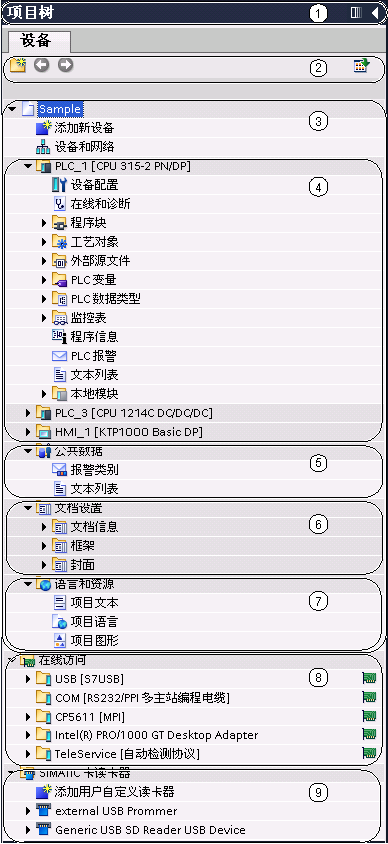
1) 标题栏
项目树的标题栏有两个按钮,可以实现自动和手动
折叠项目树。 手动折叠项目树时,此按钮将“缩小”到左边界,它此时会从指向左侧的箭头变为指向右侧的箭头,并可用于重新打开项目树。在不需要时,可以使用“自动缩小”
按钮折叠到项目树。
2) 工具栏
可以在项目树的工具栏中执行以下任务:
- 创建新的用户文件夹

- 针对链接对象进行向前
或者向后
浏览
- 在工作区中显示所选对象的总览

3) 项目
在“项目”文件夹中,将找到与项目相关 的所有对象和操作,例如:
- 设备
- 公共数据
- 语言和资源
- 在线访问
- 读卡器
4) 设备
项目中的每个设备都有一个单独的文件 夹,该设备的对象在此文件夹中,如程 序、硬件组态和变量等信息。
图 2-3 项目树5) 公共数据
此文件夹包含可跨多个设备使用的数据,例如公用消息、脚本和文本列表。6) 文档信息
在此文件夹中,可以指定要在以后打印的项目文档的布局。7) 语言和资源
可在此文件夹中查看或者修改项目语言和文本。8) 在线访问
该文件夹包含了 PG/PC 的所有接口,包括未用于与模块通信的接口。9) SIMATIC 卡读卡器
该文件夹用于管理所有连接到 PG/PC 的读卡 器。
第三章 使用TIA博途创建和编辑项目
一个工程项目中可以包含多个PLC站、HMI、驱动等设备,其中一个PLC站主要包含系统的硬件配置信息和控制设备的用户程序。硬件配置是对PLC硬件系统的参数化过程,通过TIA博途的设备视图,按硬件实际安装次序将硬件配置到相应的机架上,并对PLC硬件模块的参数进行设置和修改。硬件配置对于系统的正常运行非常重要,它的功能如下:
- 配置信息下载到CPU中,CPU功能按配置的参数执行;
- 将I/O模块的物理地址映射为逻辑地址,用于程序块调用;
- CPU比较模块的配置信息与实际安装的模块是否匹配,如I/O模块的安装位置、模拟量模块选择的连接模式等,如果不匹配,CPU报警并将故障信息存储于CPU的诊断缓存区中,用户根据CPU提供的故障信息作出相应的修改;
- CPU根据配置的信息对模块进行实时监控,如果模块有故障,CPU报警并将故障信息存储于CPU的诊断缓存区中;
- 一些智能模块的配置信息存储于CPU中,例如通信处理器CP、功能模块FM等,模块故障后直接更换,不需要重新下载配置信息。
本章着重介绍项目中PLC站的硬件配置和参数设置以及TIA博途的特点。
3.1 添加新设备
项目视图是TIA博途硬件组态和编程的主视窗,在项目树的设备栏中双击“添加新设备”标签栏,然后弹出“添加新设备”对话框,如图3-1所示:
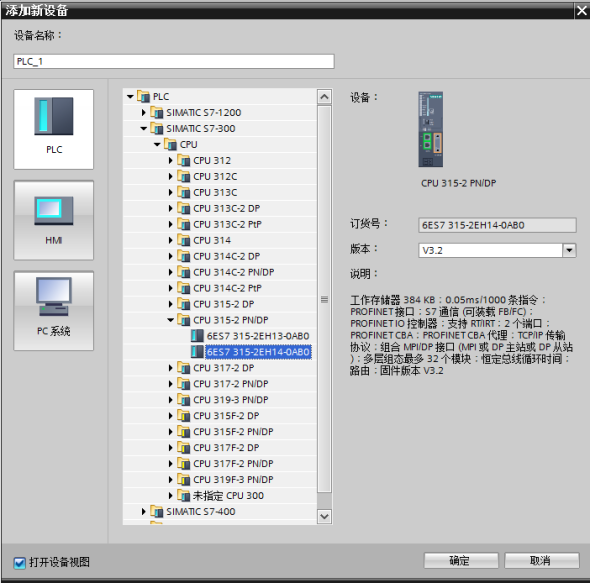
图 3-1 添加新设备
根据实际的需要选择相应的设备,设备包括“PLC”,“HMI”以及“PC系统”,本例中选择“PLC”,然后打开分级菜单选择需要的PLC,这里选择CPU315-2PN/DP,设备名称为默认的“PLC_1”,也可以进行修改。CPU的固件版本可以根据实际的版本进行选择,勾选“打开设备视图”,最后点击确定打开设备视图,如图3-2所示:
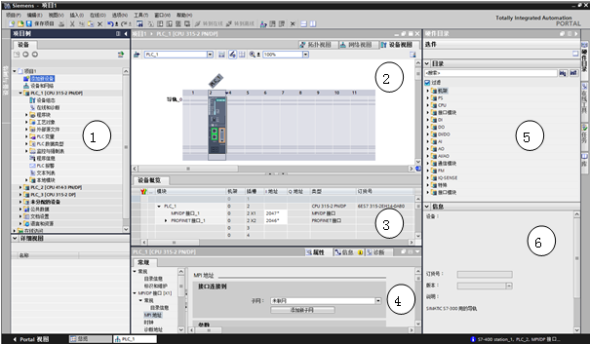
图 3-2 项目视图
设备视图包括不同的配置窗口,图3-2中?区表示项目树中所添加的设备列表,以及设备项目文件的详细分类;?区表示设备视图,用于进行硬件组态;?区表示插入模块的详细的信息,包括IO地址以及设备类型和订货号等;?区可以浏览模块的属性信息;?区为硬件目录,可以点击“过滤”,只保留与硬件组态设备相关的模块;?区可以浏览模块的详细信息,并可以修改组态模块的固件版本。
3.2 配置中央机架和扩展机架
中央机架中带有CPU模块,通过接口模块可以进行机架的扩展,扩展机架上不能插入CPU模块。根据不同的扩展接口,有的扩展机架上带有通信总线可以插入通信模块CP及功能模块FM,不带有通信总线的扩展机架上只能插入I/O模块(支持IO总线的CP、FM除外)。
3.2.1配置S7-300 PLC中央机架
配置S7-300中央机架,必须遵循以下规则:
1. 1号槽只能放置电源模块,由于电源模块不带有背板总线接口,可以不进行硬件配置。
2. 2号槽只能放置CPU模块,不能为空。
3. 3号槽只能放置接口模块,如果一个S7-300 PLC站只有主机架,而没有扩展机架,则 主机架不需要配置接口模块,但是3号槽必须预留(实际的硬件排列仍然是连续的)。
4. 由于机架不带有源背板总线,相邻模块间不能有空槽位。
数字仿真模块SIM 374 IN/OUT 16专用于实验测试使用,不能连接实际的输入、输出设备,在硬件目录里并不存在。因此在配置该模块时,应该添加需要仿真的模块,如6ES7 323-1BH01-0AA0,而不是该模块本身。
6.4-11号槽可放置最多8个信号模块、功能模块或通信处理器,与模块的宽窄无关。如 果需要配置更多的模块则需要进行机架扩展或者使用分布式IO。
使用TIA博途进行硬件配置的过程与硬件实际安装过程相同,在项目中插入一个新设备选择”SIMATIC S7-300”,这里选择CPU315-2PN/DP,然后选择设备视图进入硬件配置界面。此时,CPU和机架已经出现在设备视图中。在硬件目录中,使用鼠标双击或拖拽的方法添加模块到机架上,配置的机架中带有11个槽位,按实际需求及配置规则将硬件分别插入到相应的槽位中,如图3-3所示。硬件组态遵循所见即所得的原则,当用户在计算机组态界面中将视图放大后,可以发现此界面与实物基本相同。注意硬件配置中没有3号槽,该槽被自动隐藏,可以点击2号槽和4号槽之间的 ,隐藏和打开3号槽。点击工具栏上的 ![]() 按钮,用于显示模块的标签,包括导轨以及模块的名称。
按钮,用于显示模块的标签,包括导轨以及模块的名称。
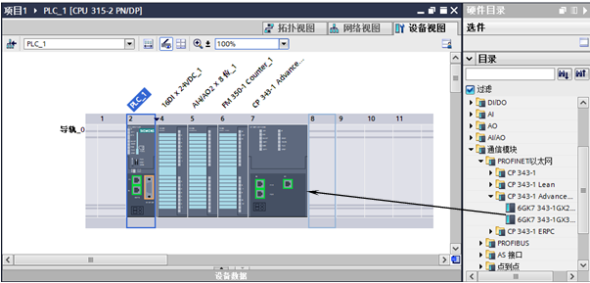
图 3-3 插入S7-300 PLC模块
由于与早期的STEP7组态方式有所不同,在早期的STEP7项目组态中,在添加一个站点的硬件组态中可以添加机架、电源、CPU等,而在TIA博途中添加一个站点时首先需要选择CPU,因此机架将自动添加到设备中,此时也可以更改CPU类型,如图3-3所示,在2号槽可以对选择的CPU进行替换,先选择需要插入的槽号,再双击选择的CPU或使用鼠标将选择的CPU拖放到相应的槽位中。在添加CPU时,需要注意CPU的型号和固件版本都要与实际硬件一致,一般情况下,添加CPU的固件版本都是最新的,可以在硬件目录选择相应的CPU,在设备信息中更改组态CPU的固件版本,如图3-4所示。插入其他模块例如功能模块、通信处理器等,同样需要注意模块的型号和固件版本,更改组态的固件版本与CPU的方法相同。
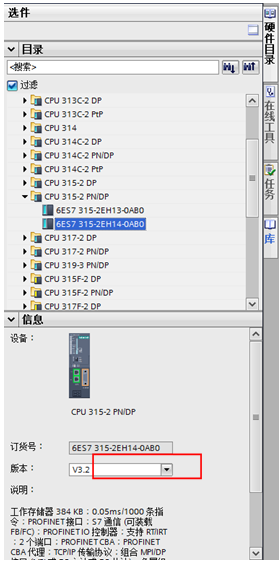
图 3-4 修改CPU固件版本
在配置过程中,TIA博途自动检查配置的正确性。当在硬件目录中选择一个模块时,机架中允许插入该模块的槽位边缘会呈现蓝色,而不允许该模块插入的槽位边缘颜色无变化。如果使用鼠标拖放的方法将选中的模块拖到允许插入的槽位时,鼠标指针变为 ![]() ,如果将模块拖到到禁止插入的槽位上,鼠标指针变为
,如果将模块拖到到禁止插入的槽位上,鼠标指针变为 ![]()
- 推送Rocky-4782Ev-1.1科技兴国解能源危机 2024-5-20
- 推送K8Rg25Nc-Sp科技兴国魅力科技 2024-5-20
- 推引A16B-1210-0320科技兴国解能源危机 2024-5-20
- DUPLOMATIC油泵VPPL-022PCR-R00S/20N 2024-5-20
- DUPLOMATIC手动节流阀RPC1-1/T/41 2024-5-20
